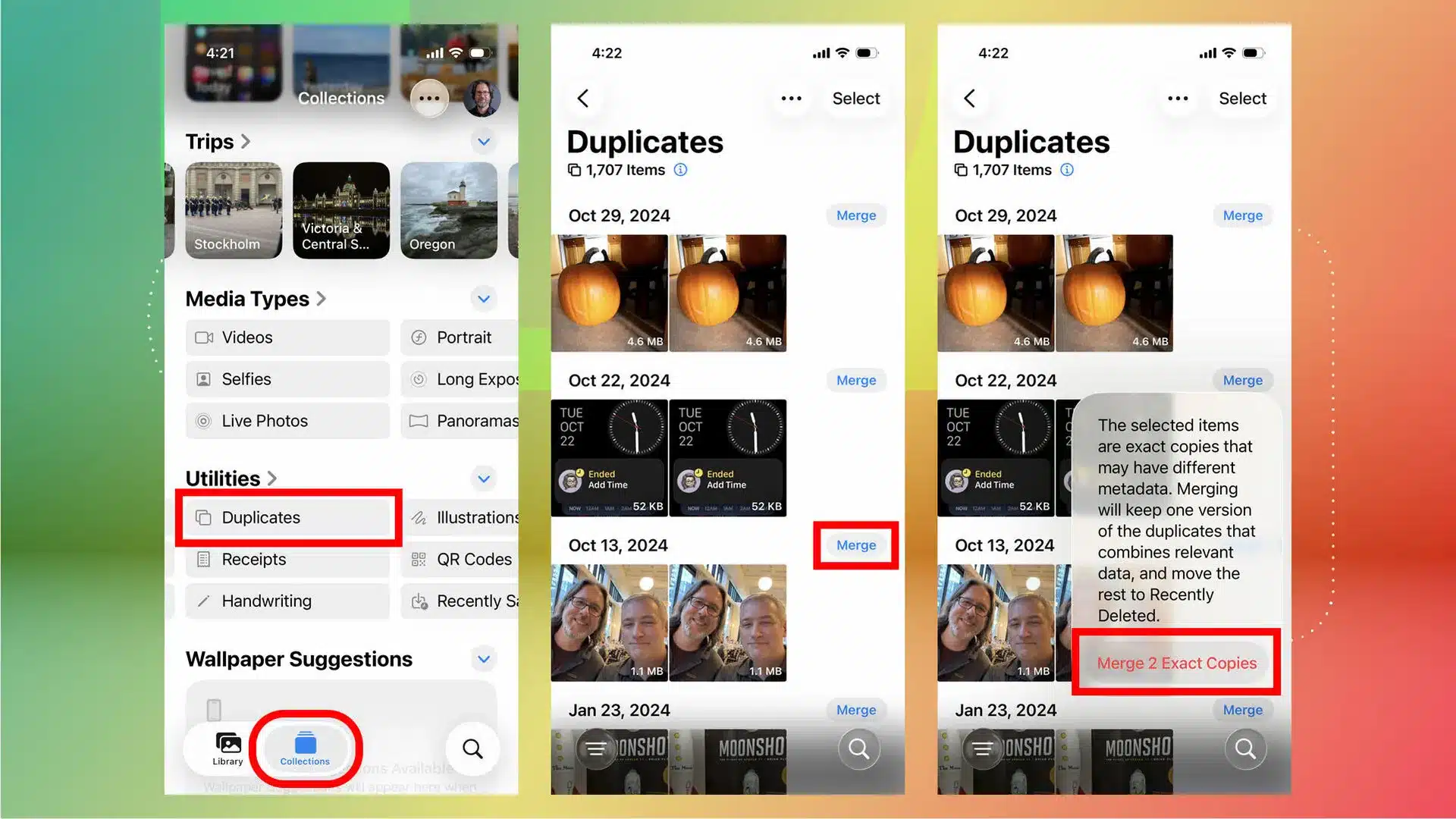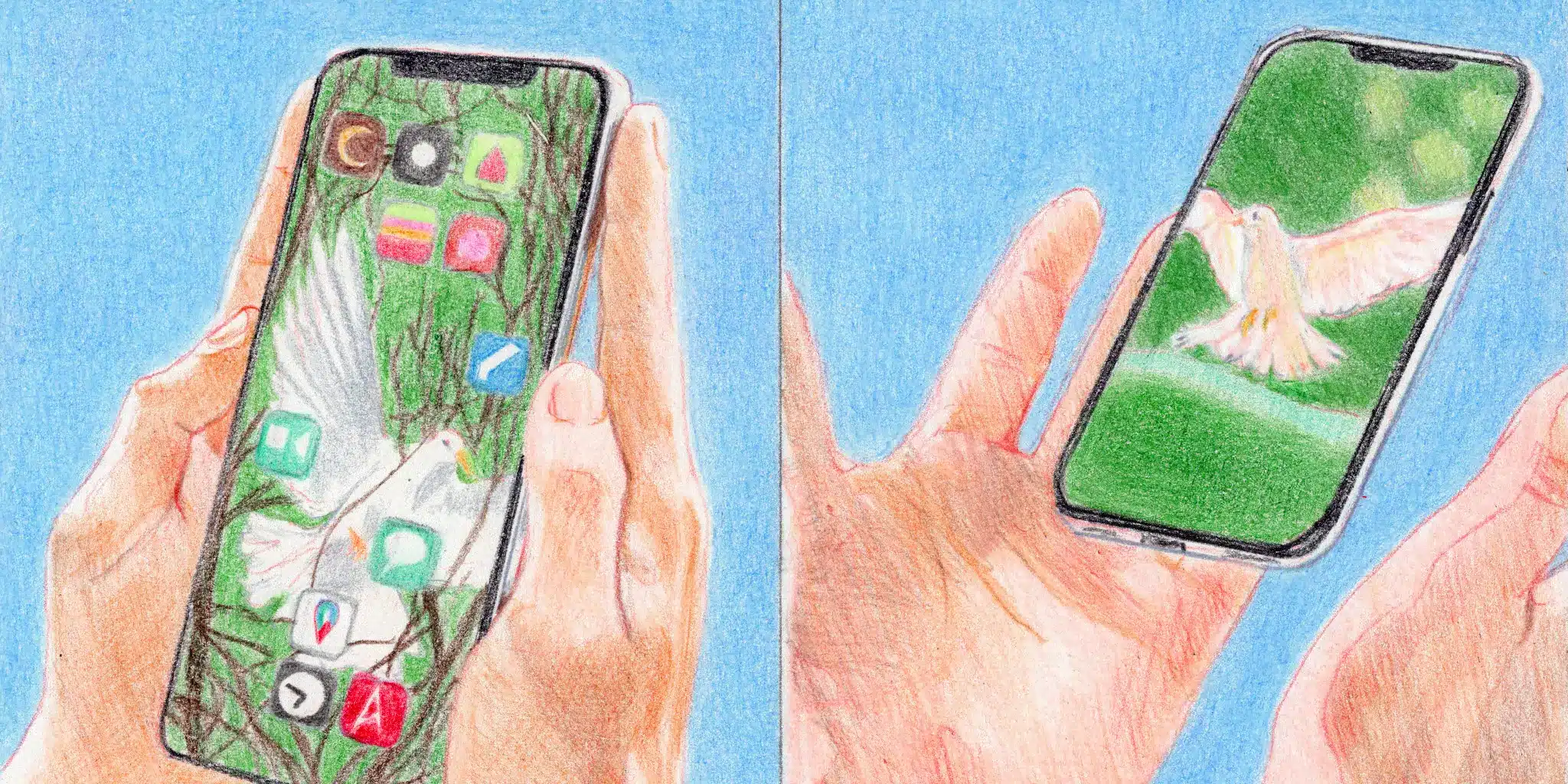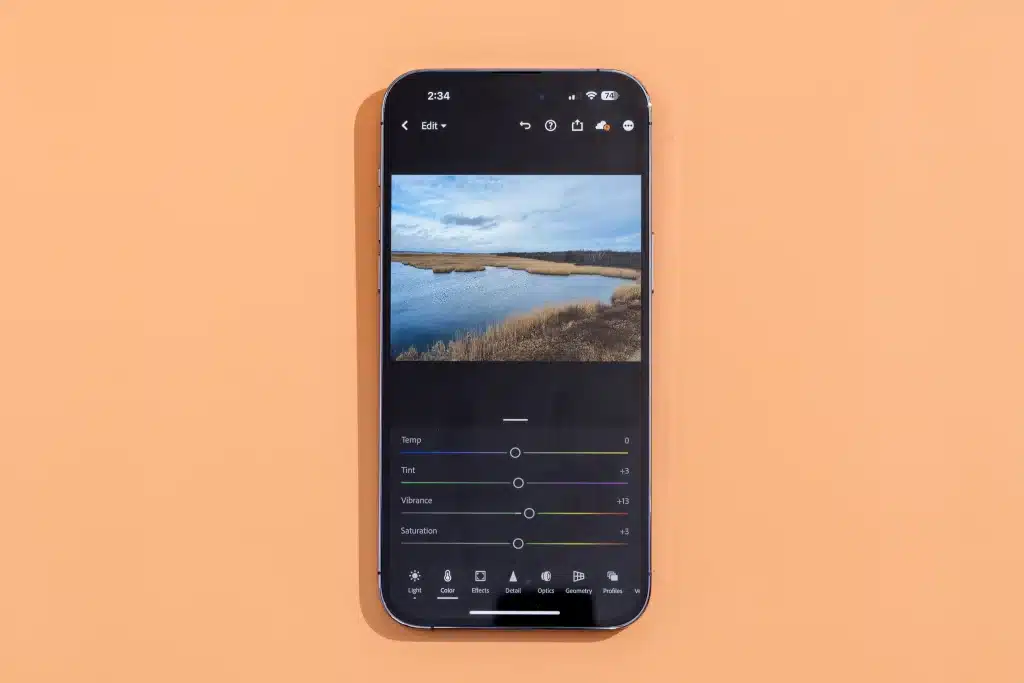أنت تعلم أن إفراغ مكتبة صورك سيُحرر مساحة تخزين (على الآيفون وعلى التخزين السحابي)، ولكن من يملك الوقت؟ أنت تملكه، مع هذه الأداة المدمجة التي يسهل تجاهلها.
عندما (وليس إن بدأ) هاتفك الآيفون يشتكي من نفاد مساحة التخزين، فإن السبب الرئيسي عادةً هو تطبيق الصور. مكتبة صورك مليئة بلا شك بالصور الجميلة… ولقطات إيصالات، وأرقام مواقف سيارات، وصور سيلفي مهملة، وصور حيوانات أليفة.
قبل أن تستسلم وتدفع لشركة Apple مقابل مساحة تخزين إضافية على iCloud، اعلم أن هناك حلاً سهلاً للغاية مدمجًا في هاتفك. إذا كنت تستخدم نظام iOS 16 أو أحدث، فإن تطبيق الصور يحتوي على مجلد صغير سحري يُسمى “النسخ المكررة”. يقوم هذا المجلد تلقائيًا بجمع جميع الصور المتطابقة أو شبه المتطابقة لحذفها دفعة واحدة.
بدلاً من البحث الممل عن الفرق، يمكنك استعادة مساحة كبيرة ببضع نقرات فقط. إنه الحل البسيط الذي ربما كنت تتجاهله.
احذف الصور والفيديوهات المكررة لزيادة مساحة التخزين على جهاز iPhone (يظهر هنا نظام iOS 26).
أطلقت Apple ميزة “اكتشاف الصور المكررة” في عام 2022، وتعمل تمامًا كما يوحي اسمها. تستخدم الأداة الذكاء الاصطناعي المدمج في الجهاز لتحديد الصور المتطابقة وتجميعها في ألبوم يسهل الوصول إليه في تطبيق الصور. تقول Apple إن iPhone يصنف الصور المكررة ليس فقط كنسخ طبق الأصل، بل أيضًا كصور تبدو متطابقة ولكنها تختلف في الدقة أو التنسيقات أو الاختلافات الطفيفة الأخرى. يشمل ذلك الصور ذات الدقة المنخفضة التي ربما حفظتها لمشاركتها على وسائل التواصل الاجتماعي، أو حتى لقطات متسلسلة شبه متطابقة تم التقاطها في نفس الوقت.
إليك كيفية استخدام الأداة المدمجة في iPhone لتوفير مساحة تخزين:
1. افتح تطبيق الصور على جهاز iPhone.
2. في نظام iOS 26، انقر على زر “المجموعات”. في الإصدارات السابقة، انتقل إلى الخطوة التالية.
3. مرر للأسفل إلى قسم “الأدوات المساعدة” وانقر على “النسخ المكررة”. هنا يمكنك عرض جميع الصور المكررة على جهاز iPhone وحذفها، إما بشكل فردي أو دفعة واحدة.
4. إذا كنت ترغب في حذف جميع الصور المكررة دفعة واحدة، فانقر على زر “تحديد”، ثم انقر على “تحديد الكل”. يمكنك أيضًا إزالتها في مجموعات من صورتين أو أكثر: انقر على “تحديد” في الزاوية العلوية اليمنى، ثم انقر على زر “تحديد” على يمين الصور المكررة.
5. بعد ذلك، انقر على “دمج [عدد]” لدمج جميع الصور المكررة التي يكتشفها جهاز iPhone وإرسالها إلى سلة المهملات.
إذا كنت ترغب في حذف الصور المكررة بشكل فردي، فانقر على زر “دمج” الذي يظهر بجوار كل صورة. ثم انقر على “دمج [عدد]” لحذف الصور المكررة. انتقل لأسفل السطر وكرر هذه الخطوة لجميع الصور المتطابقة التي تريد حذفها.
يحافظ الدمج على أفضل نسخة من الصورة في مكتبتك. يتم نقل الصور المكررة إلى ألبوم “المحذوفة مؤخرًا”.
إذا وجدت هذه الميزة في نظام iOS مفيدة، فراجع دليل CNET السريع لميزات نظام iOS 26 و18 ميزة ربما فاتتك. لمزيد من النصائح حول كيفية توفير المساحة، اقرأ قائمتنا الكاملة من النصائح لتفريغ مساحة تخزين جهاز iPhone.
الخدعة التي أستخدمها لمسح ألبوم الكاميرا الخاص بي أخيرًا
في الجزء الثاني من سلسلتنا المكونة من ثلاثة أجزاء حول كيفية استخدام هاتفك بشكل أفضل، نستعرض بعض الخطوات البسيطة التي يمكنك القيام بها لتنظيم جهازك.
اليوم، نتعمق فيما قد يكون أكثر ما يربكني في هاتفي: التخلص من كل الصور والملفات والتطبيقات ورسائل البريد الإلكتروني غير المقروءة. هاتفي في حالة فوضى عارمة: لم يتبقَّ لي سوى 37 جيجابايت من مساحة تخزين هاتفي البالغة 256 جيجابايت (يا للهول!)، وحساب iCloud الخاص بي يطلب مني تحديثه منذ سنوات. لقد طلبت منه “الهدوء” لفترة طويلة جدًا.
لضمان استمرار هاتفك لأطول فترة ممكنة، يقول خبراؤنا التقنيون إنه من الضروري منع وصول مساحة التخزين إلى سعتها القصوى – مما قد يؤثر سلبًا على سرعته وأدائه بشكل عام. لذلك، علينا التحلي بالشجاعة والتخلص من أكبر قدر ممكن من الملفات. وبمجرد أن نختصرها إلى الأساسيات فقط، سنتأكد من أن هواتفنا محمية جيدًا أيضًا. لنبدأ.
ابدأ من هنا: قبل أن تلمس أي شيء، قم بعمل نسخة احتياطية لكل شيء
لضمان عدم فقدان ملفاتك الثمينة بالكامل، عليك نسخها احتياطيًا. يقول خبراؤنا التقنيون إن هناك بعض الأمور التي يجب علينا القيام بها لراحة البال والحفاظ على الصحة الرقمية:
– نسخ ملفاتك المهمة احتياطيًا: بالنسبة لأهم مستنداتك على هاتفك، فإن التخزين السحابي وحده لا يكفي. من الأفضل نسخها احتياطيًا على قرص صلب خارجي فعلي أيضًا.
– نسخ صورك احتياطيًا: يحتفظ معظمنا بمجموعات الصور على هواتفنا إما باستخدام Apple Photos أو Google Photos. ولكن هناك ملاحظة مهمة هنا: إذا حذفت صورة من هاتفك وقمت بمزامنتها مع iCloud، فسيتم حذفها أيضًا من iCloud. خزّن هذه الصور في مكان مثل Dropbox أو قرص صلب خارجي أيضًا، قبل حذفها من جهازك.
– تأكد من وجود مساحة كافية على السحابة: إذا واجهت ضيقًا في المساحة، فإن كلًا من Apple وGoogle لديهما أدوات ونصائح لإدارة حجم النسخة الاحتياطية، أو يمكنك شراء مساحة أكبر مقابل بضعة دولارات شهريًا.
خدعة للتخلص من الفوضى في ألبوم الكاميرا الخاص بك
أنا شخصيًا، لديّ 34,078 صورة في مكتبة صوري حاليًا. معظمها، على ما أعتقد، لقطات شاشة لم أراجعها مرتين. نصيحة سريعة وسهلة نسبيًا من خبير التكنولوجيا ماكس إيدي، سأتبعها إن رغبتم في الانضمام إليّ: كل يوم (أو كلما تذكرتم ذلك، حقًا)، ابحثوا في ألبوم الكاميرا عن التاريخ. سيعرض لكم كل شيء من ذلك اليوم من السنوات الماضية. ثم، تصفحوا تلك الصور فقط، واحذفوا ما لا تحتاجونه. جزء صغير وسهل التعامل معه في كل مرة.
3 طرق أخرى سهلة جدًا لتنظيم هاتفك
– احذف الملفات الكبيرة السرية المختبئة في تطبيق الرسائل: كانت رسائلي، ولدهشتي، مصدر التشويش الأكبر على مساحة التخزين في هاتفي. اتضح أن كل صورة GIF، وفيديو جولة في شقة قديمة، وصورة نشرتها خلال السنوات الخمس الماضية، لا تزال موجودة. إذا كنت مستعدًا لحذف بعض هذه الملفات الكبيرة، ففي نظام iOS، توجه إلى الإعدادات > عام > مساحة تخزين iPhone، ثم مرر للأسفل إلى الرسائل، ثم انقر على مراجعة المرفقات الكبيرة. قضيت حوالي 30 دقيقة أشاهد مقاطع فيديو قديمة، ثم حذفت معظمها. وهكذا، استردت 25 جيجابايت.
– تخلص من أي تطبيقات لا تستخدمها: بدلًا من تصفح هاتفك عشوائيًا للعثور على أفضل التطبيقات لحذفها، قد يكون من الأسهل معاينة جميع التطبيقات معًا. على هاتف iPhone، توجه إلى الإعدادات > عام > مساحة تخزين iPhone. بعد بضع دقائق مُرضية، أصبحتُ أكثر حرية بمقدار 5 جيجابايت، وخففتُ استخدام تسعة تطبيقات.
– نظّف صندوق الوارد دفعة واحدة: إذا كنت ترغب في الوصول إلى صندوق وارد خالٍ من الرسائل، لكن المهمة تبدو شاقة، صدقني، أفهم ذلك. كنت أعمل بنفسي على 21,978 رسالة بريد إلكتروني غير مقروءة في وقت سابق من هذا الأسبوع. بدأتُ بوضع علامة مقروءة على جميع رسائلي الإلكترونية. نعم، حقًا: في كلا حسابي Gmail، ذهبتُ إلى “كل البريد” من القائمة اليسرى، ثم حددتُ جميع رسائل البريد الإلكتروني. ثم اخترتُ تحديد جميع المحادثات البالغ عددها 88,000 محادثة (هذه هي الخطوة الحاسمة لتوفير الوقت). ثم وضعتُ علامة مقروءة على جميع المحادثات. وأشعر الآن بالشباب والحيوية والحرية. أدرك أن القيام بذلك قد يجعل بعض الأشخاص يشعرون بتوتر شديد – برأيي، إذا كان الأمر مهمًا حقًا، فسيرسلون لي رسائل بريد إلكتروني مرة أخرى. ومع صفحة جديدة، يمكنني متابعة حذف رسائلي الإلكترونية من الآن فصاعدًا. إليك كيفية القيام بذلك في Apple Mail وOutlook أيضًا.